تصور از تو، تصویر از ما
گروه رسانهای حامد درخشانی
آموزش صفر تا صد عکاسی و ویدئوگرافی
مجموعهای از پستهای وبلاگ برای یادگیری اصول و مبانی ویدئوگرافی (ساخت ویدئو)
مجموعهای از پستهای وبلاگ برای یادگیری ترکیببندی در عکاسی و سینماتوگرافی در ساخت ویدئو
مجموعهای از پستهای وبلاگ برای یادگیری ادیت عکس و ویدئو با نرمافزارهای مختلف
مجموعهای از پستهای وبلاگ برای آشنایی با انواع تجهیزات و لوازم مورد استفاده در عکاسی و ویدئوگرافی
مجموعهای از پستهای وبلاگ درمورد بازاریابی، فروش و توسعه کسبوکار عکاسی و ویدئوگرافی
مجموعهای از پستهای وبلاگ برای آشنایی با برترین عکاسان ایران و جهان و آثار آنها
آخرین پستها

درباره حامد درخشانی
حامد درخشانی، یک عکاس، ویدئوگرافر، نویسنده و پادکستر است که از سال ۳ در صنعت تولید محتوا مشغول به فعالیت بوده و با رسانهها و برندهای مختلفی همکاری داشته است.
برای آشنایی بیشتر با حامد، به صفحه درباره من سر بزنید.